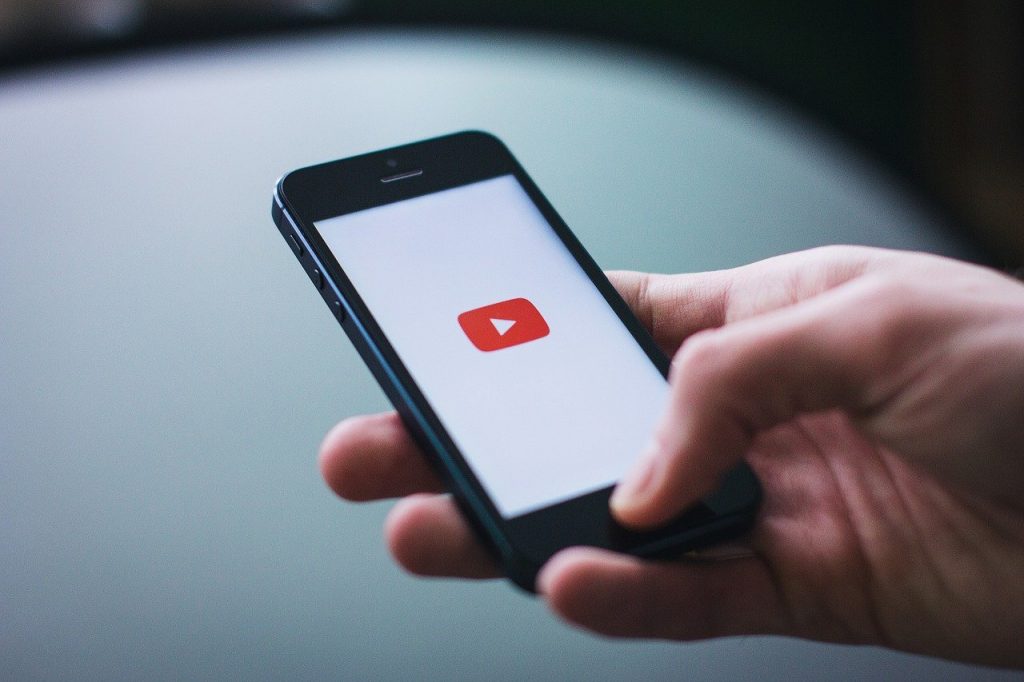Stream de vidéos sur les appareils mobiles
Microsoft Stream dispose de clients mobiles pour iOS et Android. À bien des égards, les appareils mobiles sont le moyen naturel de consommer des vidéos, ce qui explique pourquoi les gens le font avec enthousiasme en utilisant des applications comme Facebook et Instagram. En tant que membre à part entière du club des vieux grincheux, l’idée d’utiliser l’application mobile Stream pour accéder à des vidéos telles que les enregistrements des réunions d’équipes n’est pas la première chose qui me vient à l’esprit. Cependant, l’expérience est très utilisable et utile avec des fonctionnalités permettant de trouver et de lire des vidéos, d’aimer des vidéos et de faire des commentaires (grossiers), de modifier le contenu et de télécharger des vidéos pour un accès hors ligne.
La transcription automatique générée par Stream pour une vidéo est disponible lors du visionnage de vidéos (et est parfois utile), mais vous ne pouvez pas utiliser la reconnaissance faciale de Stream pour retrouver des personnes.
Passer à autre chose que la consommation
Un appareil mobile est un bon moyen de consommer des vidéos, mais être capable d’utiliser les caméras et les microphones des appareils mobiles pour créer du contenu est de plus en plus important, même dans le monde de l’entreprise. Au lieu de rédiger un rapport de voyage, les utilisateurs peuvent enregistrer une vidéo rapide pour informer leurs collègues de travail sur un sujet.
Les fonctionnalités de création de vidéos disponibles dans l’application mobile Stream comprennent :
Basculez entre les caméras disponibles sur l’appareil. La caméra sélectionnée par défaut pour une nouvelle vidéo est orientée vers l’arrière, mais vous voudrez probablement utiliser la caméra orientée vers l’avant pour les prises de vue en personne.Enregistrez plusieurs clips avant de télécharger la vidéo sur Stream. Lorsque tous les clips sont enregistrés, vous pouvez les faire glisser et les déposer dans l’ordre dans lequel vous souhaitez qu’ils apparaissent dans la vidéo.Incluez des photos stockées sur l’appareil dans un clip. Par exemple, vous pouvez prendre une photo d’un nouveau produit et enregistrer un commentaire pour la photo.Annoter (dessiner), ajouter des emojis ou appliquer des filtres à un clip.Découper les clips en supprimant le contenu du début ou de la fin d’une vidéo.
Par exemple, disons que je veux enregistrer un rapport rapide sur l’utilisation des clés FIDO2 pour l’authentification Azure Active Directory, je pourrais commencer par une introduction sous-titrée en utilisant un certain texte superposé sur un arrière-plan approprié.
Je pourrais ensuite enregistrer d’autres clips pour compléter le reportage, incluant potentiellement des plans de moi en train de parler à la caméra, puis décider de l’ordre dans lequel les clips doivent aller en faisant glisser chaque clip dans le bon ordre. Lorsque tout est prêt, le bouton Upload démarre le processus de déplacement de la vidéo de l’appareil vers Stream .
L’écran suivant permet au créateur de la vidéo de sélectionner des options comme le partage et de terminer le processus de publication. La vidéo est téléchargée sur Stream, qui la traite pour ajouter un sous-titrage automatique (mais seulement si vous marquez la vidéo avec l’une des langues prises en charge. Le texte utilisé dans le client mobile indique que Stream ne prend en charge que l’anglais et l’espagnol, mais la documentation de Microsoft mentionne huit langues. Je n’ai pas essayé d’enregistrer une vidéo en Chinois, Français, Allemand, Italien, Japonais, Portugais, ou Espagnol.